Aptik permet crear una còpia de seguretat (backup) dels PPAs i paquets instal·lats, així com també dels temes i les icones, simplificant la reinstal·lació dels mateixos en una còpia «fresca» d'Ubuntu i derivats. No hi ha dubte que aquesta eina és ideal per als que pateixen de «versionitis» o per als que s'han d'instal·lar Ubuntu en diverses màquines.
L'aplicació, realitzada pel mateix desenvolupador de Conky Manager, no és més que una bonica interfície a les poderoses eines de línia de comandes que fan el "treball brut», però aquesta és precisament la seva major avantatge: convertir una tasca tediosa en una increïblement senzilla i intuïtiva.
Instal·lador
Obrir un terminal i ingressar les següents comandes:
sudo apt-add-repository -y ppa:teejee2008/ppa
sudo apt-get update
sudo apt-get install aptik
Com crear una còpia de seguretat
A l'obrir Aptik, se'ns presenten 4 opcions per a realitzar còpies de seguretat:
- PPAs i repositoris personalitzats (incloent els paquets instal·lats)
- Aplicacions instal·lades des del Centre de Programari d'Ubuntu
- Paquets descarregats i emmagatzemats en la memòria cau d'APT
- Els temes i icones emmagatzemats en / usr / share / themes i / icons
A l'fer clic al backup de les PPAs, se'ns presentarà un llistat de tots els PPAs utilitzats així com els paquets instal·lats:
La resta de les opcions no necessita massa explicació ja que el programa és bastant senzill i intuïtiu.
Com recuperar la còpia creada
Només cal connectar, per exemple, el pendrive on està emmagatzemat el backup. Després, cal instal·lar i iniciar Aptik i seleccionar la carpeta de la còpia de seguretat. Finalment, només resta fer clic als botons restaurar i seleccionar els paquets, PPAs, temes i restaurar-los un per un.

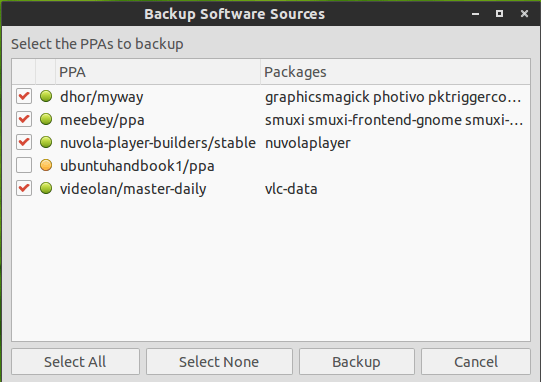
La usi durant un temps enrere. És molt bona, encara que prefereixo fer les meves còpies de seguretat amb I-ppa-manger.
Salutacions!
Una altra excel·lent alternativa!
Ja ho vaig instal·lar sense cap problema en Netrunner 13.12 (64) però a l'hora d'usar-lo per primera vegada no m'apareix la carpeta «backup» apareixen altres, toco qualsevol i es tanca l'aplicació.
Podries explicar millor la forma de fer-ho?
Gràcies.
Backup the fonts i PPAs:
$ Mkdir ~ / apt.bak && cp -r / etc / apt ~ / apt.bak
Em útil és ja el faci servir per guardar per passar a linux mint 17